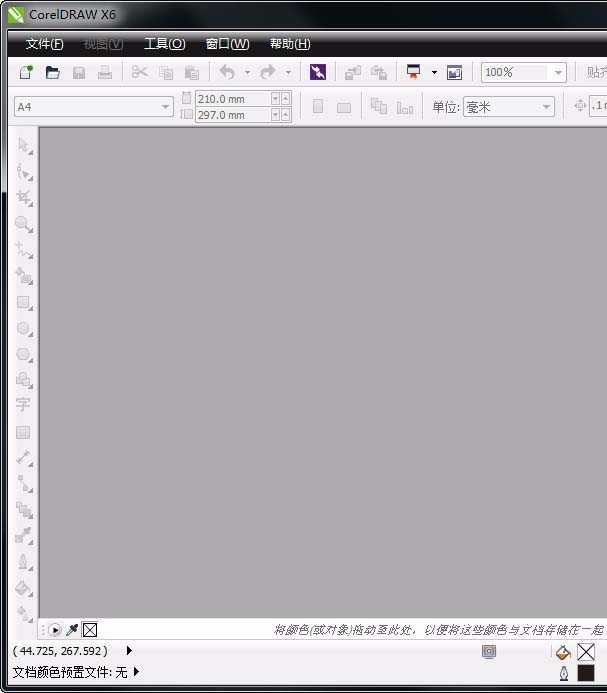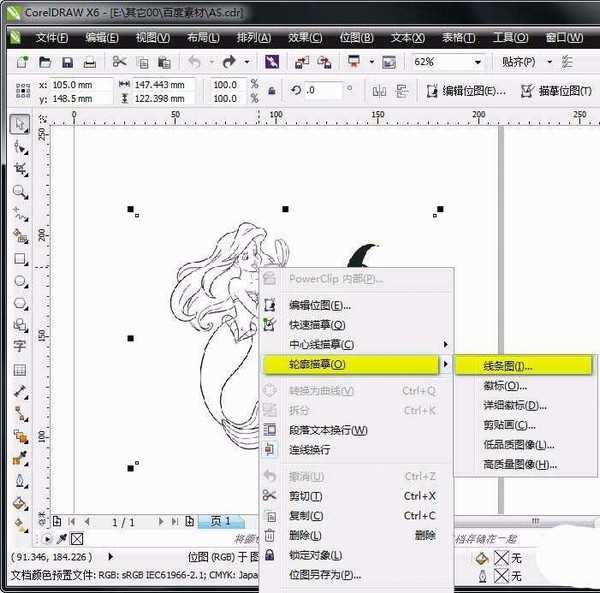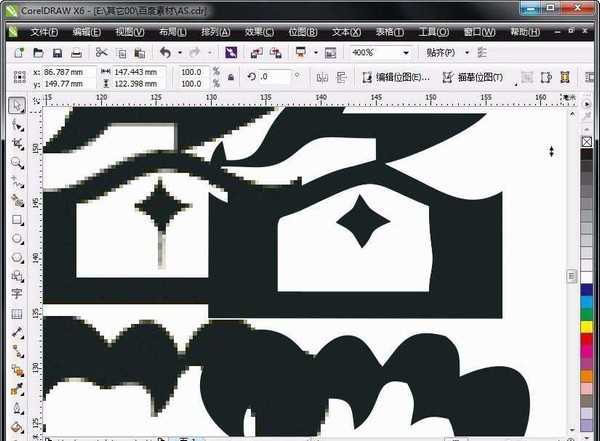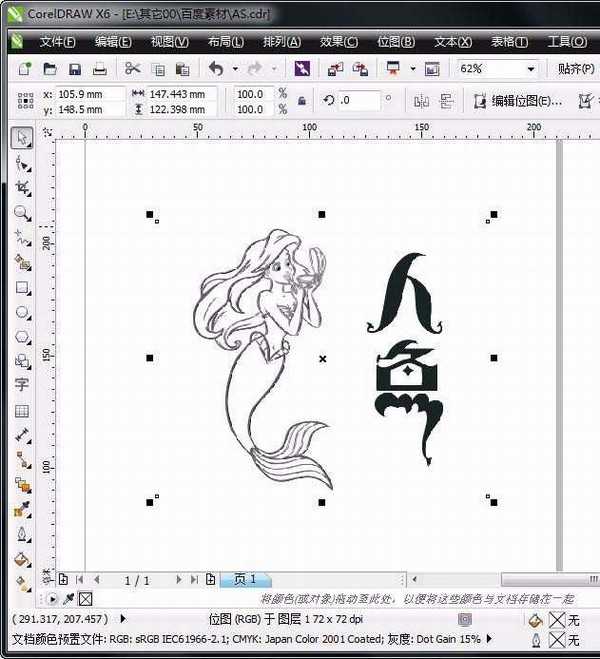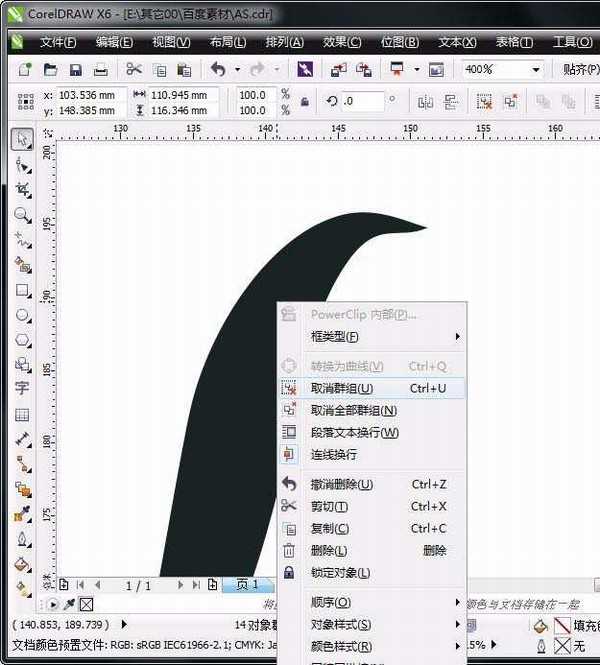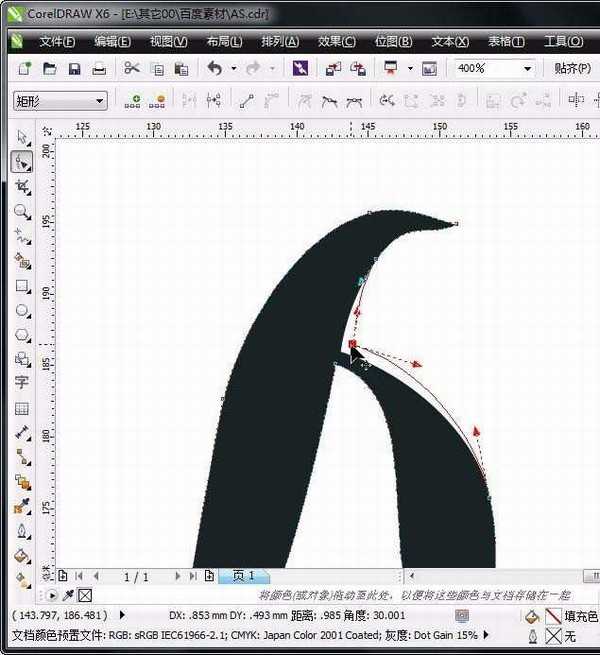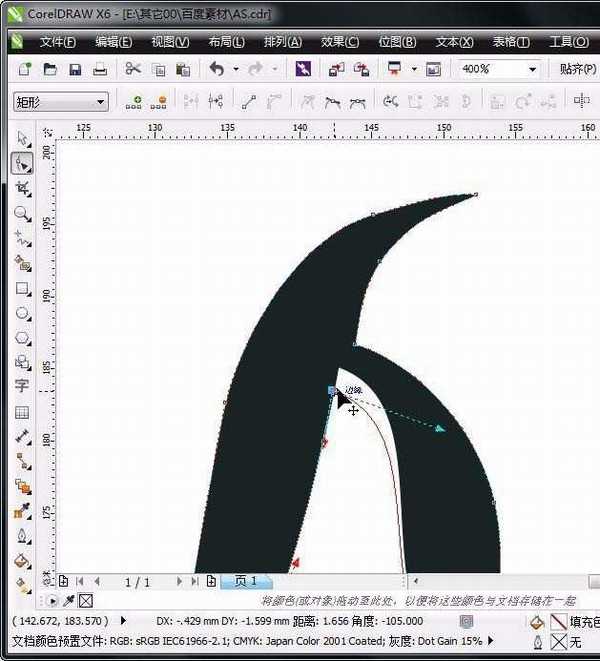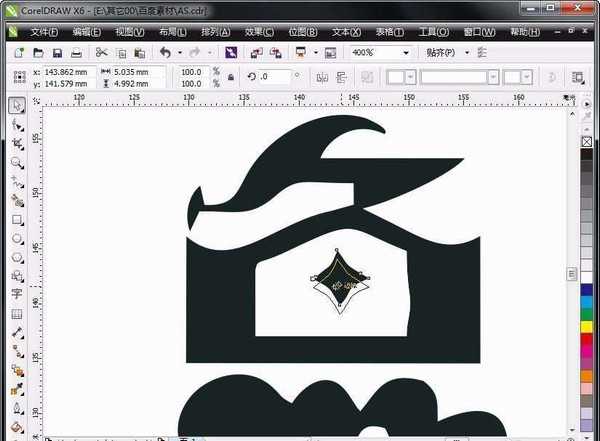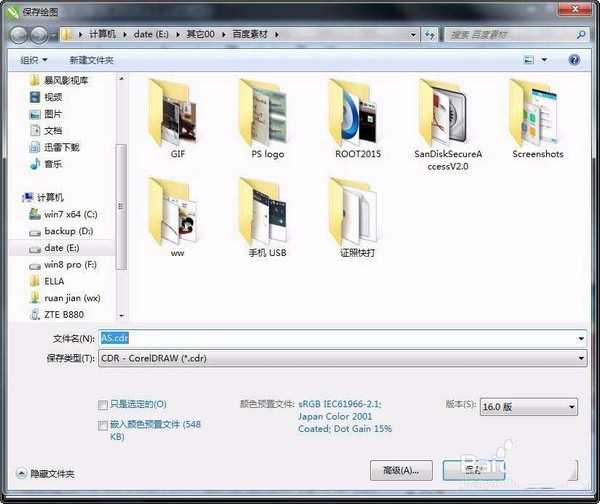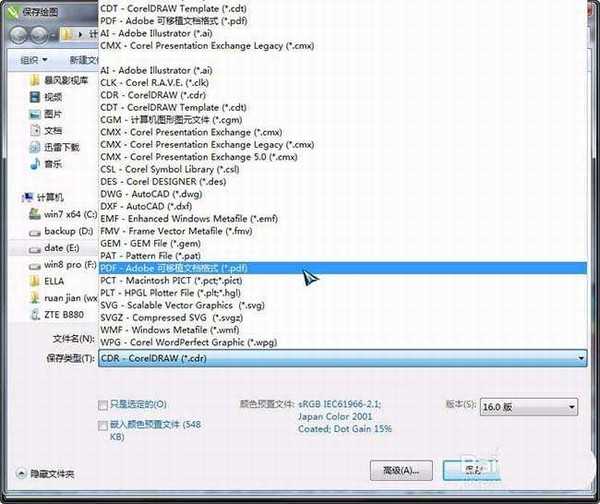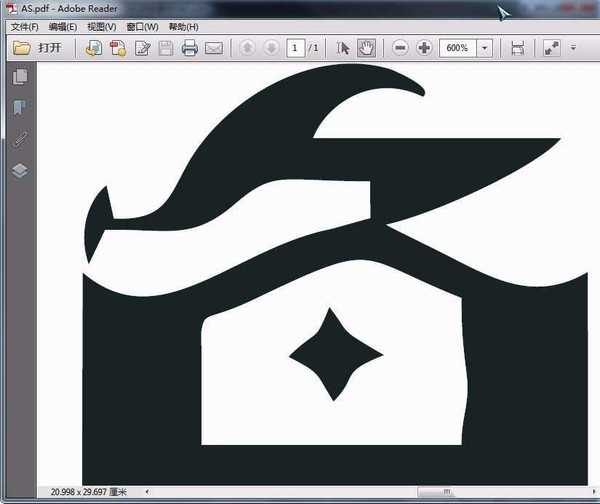茶园资源网 Design By www.iooam.com
CorelDRAW 在图片处理人员中,有着不可替代的地位,它可以轻松处理矢量图片;并将普通的图片转换为CDR格式矢量图或者PDF等形式的文件。下面就为大家简单讲解一下,CorelDRAW提取图片轮廓并调整图片内容的方法。
- 软件名称:
- CorelDRAW X4 简体中文正式破解安装版(附注册序列号)
- 软件大小:
- 97MB
- 更新时间:
- 2016-05-16立即下载
1、首先,打开CorelDRAW X6软件,之后将一个图片素材拖放到软件中,打开;
2、之后,在图片上右键--轮廓描摹--线条图。
3、在出现的设置界面,根据上下预览图,进行控件的调节,并移除背景。
4、确定后,软件会自动生成一个线条矢量图;可以放大对比一下效果。原图片带有锯齿,且边缘没有过渡;提取后的线条图较清晰,边缘较平滑。
5、点击原图片文件,按del删除。
注意:在选择时,图片文件只有8个黑点选中状态;矢量图则显示绿色方格。
6、之后,我们点击矢量图,右键--取消群组。
注:普通图片是没有此选项的。
7、取消后,双击图形自动进入形状选择工具;此时可以随意调节形状轮廓。
8、点击中心点,可用鼠标拖动位置,只限于单个整体图形。
9、处理OK后,我们可以点击文件--另存为--xx.cdr文件。也可以点击保存类型,选择其他格式的文件,如DWG,PDF等。
10、例,保存为PDF格式后,双击打开文件,发现图片质量较好,且边缘过渡平滑。如后期处理,可以重新用CorelDRAW打开操作,也可以使用Photoshop处理。
相关推荐:
cdr7怎么沿图形轮廓输入文字?
CDR怎么使用轮廓线编辑来加粗字体?
coreldraw怎么使用轮廓转填充功能?
茶园资源网 Design By www.iooam.com
广告合作:本站广告合作请联系QQ:858582 申请时备注:广告合作(否则不回)
免责声明:本站资源来自互联网收集,仅供用于学习和交流,请遵循相关法律法规,本站一切资源不代表本站立场,如有侵权、后门、不妥请联系本站删除!
免责声明:本站资源来自互联网收集,仅供用于学习和交流,请遵循相关法律法规,本站一切资源不代表本站立场,如有侵权、后门、不妥请联系本站删除!
茶园资源网 Design By www.iooam.com
暂无评论...
更新日志
2024年11月15日
2024年11月15日
- 黄乙玲1988-无稳定的爱心肝乱糟糟[日本东芝1M版][WAV+CUE]
- 群星《我们的歌第六季 第3期》[320K/MP3][70.68MB]
- 群星《我们的歌第六季 第3期》[FLAC/分轨][369.48MB]
- 群星《燃!沙排少女 影视原声带》[320K/MP3][175.61MB]
- 乱斗海盗瞎6胜卡组推荐一览 深暗领域乱斗海盗瞎卡组分享
- 炉石传说乱斗6胜卡组分享一览 深暗领域乱斗6胜卡组代码推荐
- 炉石传说乱斗本周卡组合集 乱斗模式卡组最新推荐
- 佟妍.2015-七窍玲珑心【万马旦】【WAV+CUE】
- 叶振棠陈晓慧.1986-龙的心·俘虏你(2006复黑限量版)【永恒】【WAV+CUE】
- 陈慧琳.1998-爱我不爱(国)【福茂】【WAV+CUE】
- 咪咕快游豪礼放送,百元京东卡、海量欢乐豆就在咪咕咪粉节!
- 双11百吋大屏焕新“热”,海信AI画质电视成最大赢家
- 海信电视E8N Ultra:真正的百吋,不止是大!
- 曾庆瑜1990-曾庆瑜历年精选[派森][WAV+CUE]
- 叶玉卿1999-深情之选[飞图][WAV+CUE]